2020 CITROEN C3 navigace
[x] Cancel search: navigacePage 176 of 212
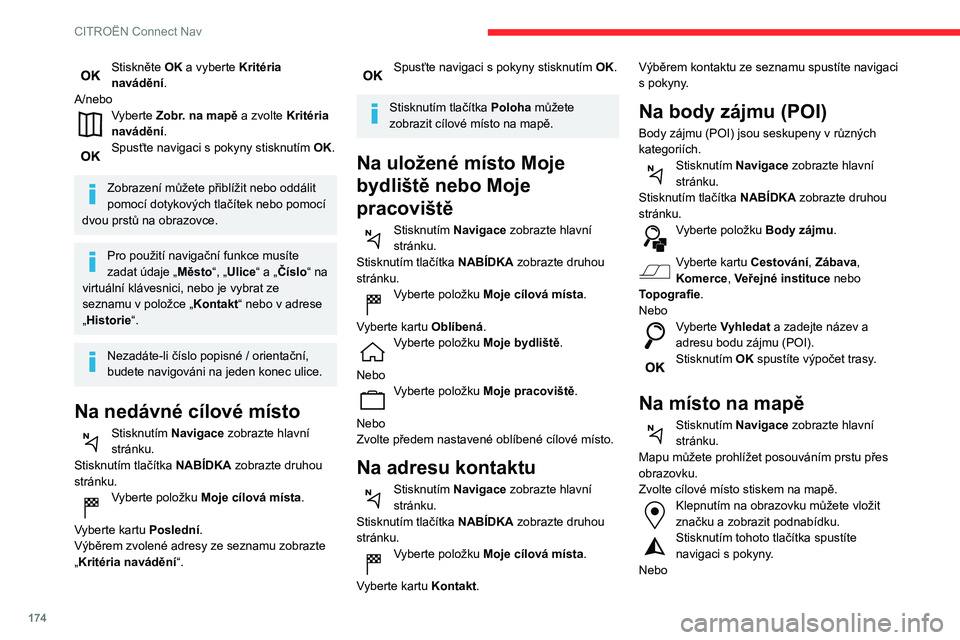
174
CITROËN Connect Nav
Stiskněte OK a vyberte Kritéria
navádění.
A/nebo
Vyberte Zobr. na mapě a zvolte Kritéria
navádění.
Spusťte navigaci s pokyny stisknutím OK.
Zobrazení můžete přiblížit nebo oddálit
pomocí dotykových tlačítek nebo pomocí
dvou prstů na obrazovce.
Pro použití navigační funkce musíte
zadat údaje „ Město“, „Ulice“ a „Číslo“ na
virtuální klávesnici, nebo je vybrat ze
seznamu v
položce „ Kontakt“ nebo v
adrese
„Historie“.
Nezadáte-li číslo popisné / orientační,
budete navigováni na jeden konec ulice.
Na nedávné cílové místo
Stisknutím Navigace zobrazte hlavní
stránku.
Stisknutím tlačítka NABÍDKA zobrazte druhou
stránku.
Vyberte položku Moje cílová místa.
Vyberte kartu Poslední .
Výběrem zvolené adresy ze seznamu zobrazte
„Kritéria navádění“.
Spusťte navigaci s pokyny stisknutím OK.
Stisknutím tlačítka Poloha můžete
zobrazit cílové místo na mapě.
Na uložené místo Moje
bydliště nebo Moje
pracoviště
Stisknutím Navigace zobrazte hlavní
stránku.
Stisknutím tlačítka NABÍDKA zobrazte druhou
stránku.
Vyberte položku Moje cílová místa.
Vyberte kartu Oblíbená .
Vyberte položku Moje bydliště.
Nebo
Vyberte položku Moje pracoviště.
Nebo
Zvolte předem nastavené oblíbené cílové místo.
Na adresu kontaktu
Stisknutím Navigace zobrazte hlavní
stránku.
Stisknutím tlačítka NABÍDKA zobrazte druhou
stránku.
Vyberte položku Moje cílová místa.
Vyberte kartu Kontakt. Výběrem kontaktu ze seznamu spustíte navigaci
s pokyny.
Na body zájmu (POI)
Body zájmu (POI) jsou seskupeny v různých
kategoriích.
Stisknutím Navigace zobrazte hlavní
stránku.
Stisknutím tlačítka NABÍDKA zobrazte druhou
stránku.
Vyberte položku Body zájmu.
Vyberte kartu Cestování, Zábava,
Komerce, Veřejné instituce nebo
Topografie.
Nebo
Vyberte Vyhledat a zadejte název a
adresu bodu zájmu (POI).
Stisknutím OK spustíte výpočet trasy.
Na místo na mapě
Stisknutím Navigace zobrazte hlavní
stránku.
Mapu můžete prohlížet posouváním prstu přes
obrazovku.
Zvolte cílové místo stiskem na mapě.
Klepnutím na obrazovku můžete vložit
značku a zobrazit podnabídku.
Stisknutím tohoto tlačítka spustíte
navigaci s pokyny.
Nebo
Stisknutím tohoto tlačítka uložíte
zobrazenou adresu.
Stisknutím a podržením místa na mapě
otevřete seznam bodů zájmu POI v okolí.
Na souřadnice GPS
Stisknutím Navigace zobrazte hlavní
stránku.
Mapu můžete prohlížet posouváním prstu přes
obrazovku.
Stisknutím tohoto tlačítka zobrazíte mapu
světa.
Pomocí mřížky vyberte požadovanou zemi či
oblast, kterou chcete přiblížit.
Stiskněte toto tlačítko pro zadání
souřadnic GPS.
Uprostřed obrazovky se zobrazí značka
se souřadnicemi Zem. šířka a Zem.
délka.
Stisknutím tohoto tlačítka spustíte
navigaci s pokyny.
Nebo
Stisknutím tohoto tlačítka uložíte
zobrazenou adresu.
NEBO
Stiskněte toto tlačítko a zadejte hodnotu
Zem. šířka pomocí virtuální klávesnice.
A
Stiskněte toto tlačítko a zadejte hodnotu
Zem. délka pomocí virtuální klávesnice.
Page 177 of 212
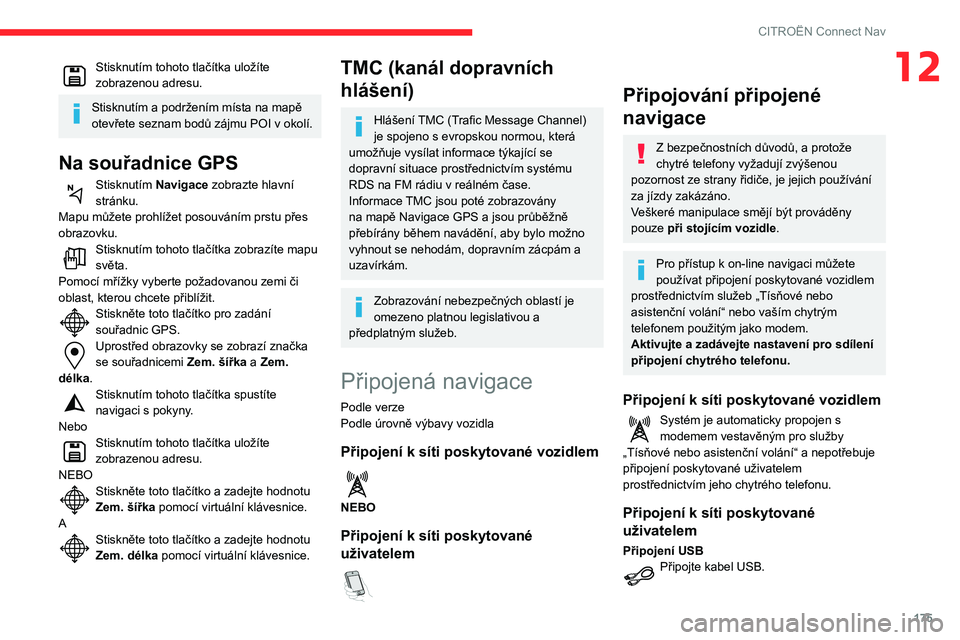
175
CITROËN Connect Nav
12Stisknutím tohoto tlačítka uložíte
zobrazenou adresu.
Stisknutím a podržením místa na mapě
otevřete seznam bodů zájmu POI v okolí.
Na souřadnice GPS
Stisknutím Navigace zobrazte hlavní
stránku.
Mapu můžete prohlížet posouváním prstu přes
obrazovku.
Stisknutím tohoto tlačítka zobrazíte mapu
světa.
Pomocí mřížky vyberte požadovanou zemi či
oblast, kterou chcete přiblížit.
Stiskněte toto tlačítko pro zadání
souřadnic GPS.
Uprostřed obrazovky se zobrazí značka
se souřadnicemi Zem. šířka a Zem.
délka.
Stisknutím tohoto tlačítka spustíte
navigaci s pokyny.
Nebo
Stisknutím tohoto tlačítka uložíte
zobrazenou adresu.
NEBO
Stiskněte toto tlačítko a zadejte hodnotu
Zem. šířka pomocí virtuální klávesnice.
A
Stiskněte toto tlačítko a zadejte hodnotu
Zem. délka pomocí virtuální klávesnice.
TMC (kanál dopravních
hlášení)
Hlášení TMC (Trafic Message Channel)
je spojeno s evropskou normou, která
umožňuje vysílat informace týkající se
dopravní situace prostřednictvím systému
RDS na FM rádiu v reálném čase.
Informace TMC jsou poté zobrazovány
na mapě Navigace GPS a jsou průběžně
přebírány během navádění, aby bylo možno
vyhnout se nehodám, dopravním zácpám a
uzavírkám.
Zobrazování nebezpečných oblastí je
omezeno platnou legislativou a
předplatným služeb.
Připojená navigace
Podle verze
Podle úrovně výbavy vozidla
Připojení k síti poskytované vozidlem
NEBO
Připojení k síti poskytované
uživatelem
Připojování připojené
navigace
Z bezpečnostních důvodů, a protože
chytré telefony vyžadují zvýšenou
pozornost ze strany řidiče, je jejich používání
za jízdy zakázáno.
V
eškeré manipulace smějí být prováděny
pouze při stojícím vozidle .
Pro přístup k on-line navigaci můžete
používat připojení poskytované vozidlem
prostřednictvím služeb „Tísňové nebo
asistenční volání“ nebo vaším chytrým
telefonem použitým jako modem.
Aktivujte a zadávejte nastavení pro sdílení
připojení chytrého telefonu.
Připojení k síti poskytované vozidlem
Systém je automaticky propojen s
modemem vestavěným pro služby
„Tísňové nebo asistenční volání“ a nepotřebuje
připojení poskytované uživatelem
prostřednictvím jeho chytrého telefonu.
Připojení k síti poskytované
uživatelem
Připojení USBPřipojte kabel USB.
Page 178 of 212
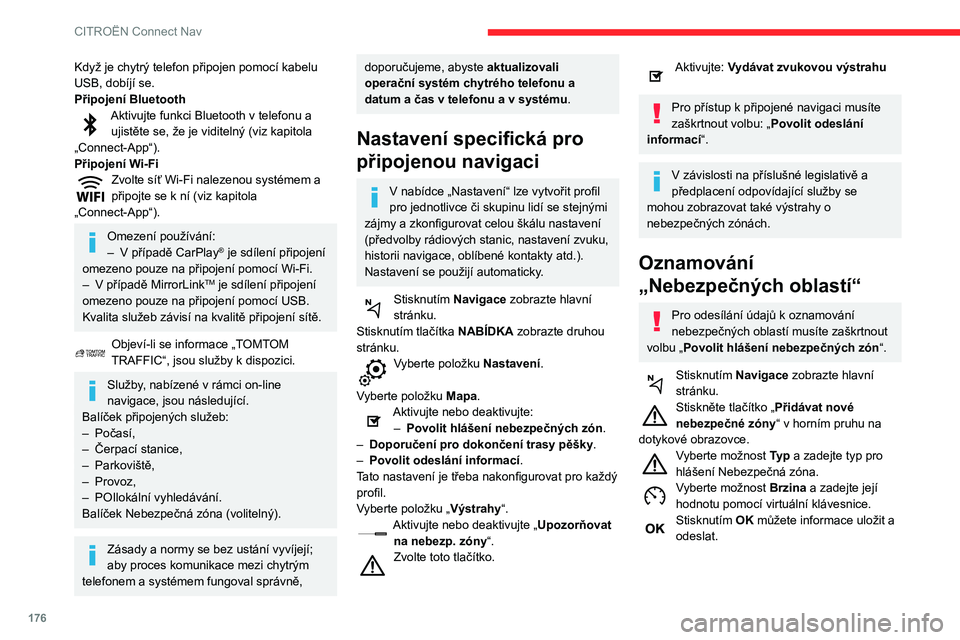
176
CITROËN Connect Nav
Když je chytrý telefon připojen pomocí kabelu
USB, dobíjí se.
Připojení Bluetooth
Aktivujte funkci Bluetooth v telefonu a ujistěte se, že je viditelný (viz kapitola
„Connect-App“).
Připojení Wi-Fi
Zvolte síť Wi-Fi nalezenou systémem a
připojte se k ní (viz kapitola
„Connect-App“).
Omezení používání:
– V případě CarPlay® je sdílení připojení
omezeno pouze na připojení pomocí Wi-Fi.
–
V případě MirrorLinkTM je sdílení připojení
omezeno pouze na připojení pomocí USB.
Kvalita služeb závisí na kvalitě připojení sítě.
Objeví-li se informace „TOMTOM
TRAFFIC“, jsou služby k dispozici.
Služby, nabízené v rámci on-line
navigace, jsou následující.
Balíček připojených služeb:
–
Počasí,
–
Čerpací stanice,
–
Parkoviště,
–
Provoz,
–
POIlokální vyhledávání.
Balíček Nebezpečná zóna (volitelný).
Zásady a normy se bez ustání vyvíjejí;
aby proces komunikace mezi chytrým
telefonem a systémem fungoval správně,
doporučujeme, abyste aktualizovali
operační systém chytrého telefonu a
datum a čas v telefonu a v systému.
Nastavení specifická pro
připojenou navigaci
V nabídce „Nastavení“ lze vytvořit profil
pro jednotlivce či skupinu lidí se stejnými
zájmy a zkonfigurovat celou škálu nastavení
(předvolby rádiových stanic, nastavení zvuku,
historii navigace, oblíbené kontakty atd.).
Nastavení se použijí automaticky
.
Stisknutím Navigace zobrazte hlavní
stránku.
Stisknutím tlačítka NABÍDKA zobrazte druhou
stránku.
Vyberte položku Nastavení.
Vyberte položku Mapa.
Aktivujte nebo deaktivujte:
– Povolit hlášení nebezpečných zón .
–
Doporučení pro dokončení trasy pěšky .
–
Povolit odeslání informací .
T
ato nastavení je třeba nakonfigurovat pro každý
profil.
Vyberte položku „ Výstrahy“.
Aktivujte nebo deaktivujte „ Upozorňovat
na nebezp. zóny “.
Zvolte toto tlačítko.
Aktivujte: Vydávat zvukovou výstrahu
Pro přístup k připojené navigaci musíte
zaškrtnout volbu: „ Povolit odeslání
informací“.
V závislosti na příslušné legislativě a
předplacení odpovídající služby se
mohou zobrazovat také výstrahy o
nebezpečných zónách.
Oznamování
„Nebezpečných oblastí“
Pro odesílání údajů k oznamování
nebezpečných oblastí musíte zaškrtnout
volbu „
Povolit hlášení nebezpečných zón “.
Stisknutím Navigace zobrazte hlavní
stránku.
Stiskněte tlačítko „Přidávat nové
nebezpečné zóny“ v
horním pruhu na
dotykové obrazovce.
Vyberte možnost Ty p a zadejte typ pro
hlášení Nebezpečná zóna.
Vyberte možnost Brzina a zadejte její
hodnotu pomocí virtuální klávesnice.
Stisknutím OK můžete informace uložit a
odeslat.
Aktualizace „nebezpečných oblastí“
Stisknutím tlačítka Nastavení zobrazte
hlavní stránku.
Stiskněte tlačítko „VOLBY“ pro zobrazení druhé
stránky.
Vyberte položku „ Parametry systému “.
Zvolte záložku „Systémové informace “.
Chcete-li zobrazit čísla verze jednotlivých
modulů instalovaných v systému, zvolte
položku „ Zobrazit“.
Vyberte položku „ Čekající aktualizace“.
Můžete si stáhnout aktualizace systému
a mapových podkladů z internetových
stránek značky.
Na webové stránce se také nachází postup
aktualizace.
Zobrazení informací o
počasí
Stisknutím Navigace zobrazte hlavní
stránku.
Stisknutím tohoto tlačítka můžete zobrazit
seznam služeb.
Vyberte položku Konzult. mapy.
Page 179 of 212
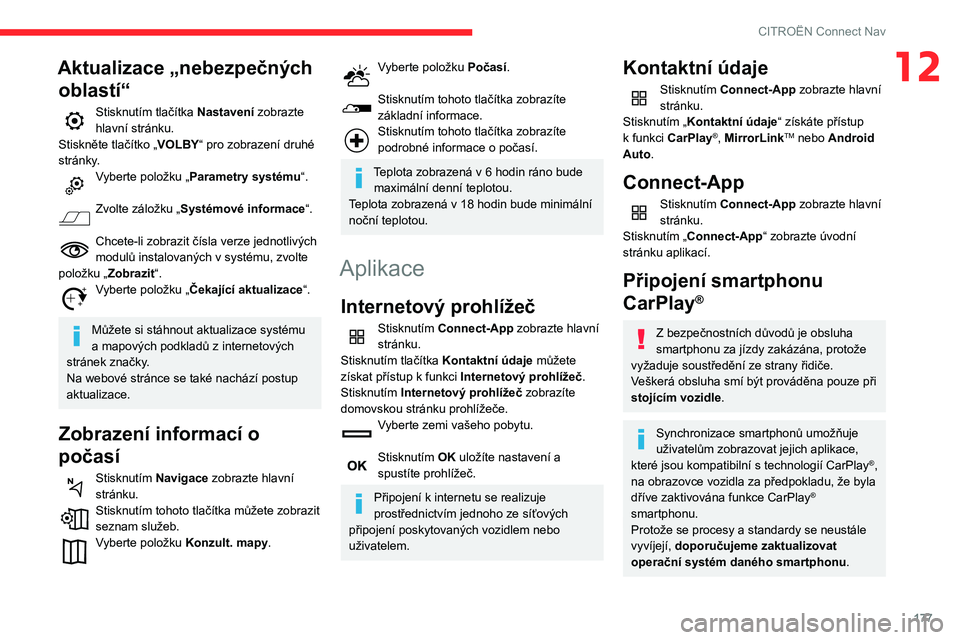
177
CITROËN Connect Nav
12Aktualizace „nebezpečných oblastí“
Stisknutím tlačítka Nastavení zobrazte
hlavní stránku.
Stiskněte tlačítko „VOLBY“ pro zobrazení druhé
stránky.
Vyberte položku „ Parametry systému “.
Zvolte záložku „Systémové informace “.
Chcete-li zobrazit čísla verze jednotlivých
modulů instalovaných v
systému, zvolte
položku „ Zobrazit“.
Vyberte položku „ Čekající aktualizace“.
Můžete si stáhnout aktualizace systému
a mapových podkladů z
internetových
stránek značky.
Na webové stránce se také nachází postup
aktualizace.
Zobrazení informací o
počasí
Stisknutím Navigace zobrazte hlavní
stránku.
Stisknutím tohoto tlačítka můžete zobrazit
seznam služeb.
Vyberte položku Konzult. mapy.
Vyberte položku Počasí.
Stisknutím tohoto tlačítka zobrazíte
základní informace.
Stisknutím tohoto tlačítka zobrazíte
podrobné informace o počasí.
Teplota zobrazená v 6 hodin ráno bude
maximální denní teplotou.
Teplota zobrazená v 18 hodin bude minimální
noční teplotou.
Aplikace
Internetový prohlížeč
Stisknutím Connect-App zobrazte hlavní
stránku.
Stisknutím tlačítka Kontaktní údaje můžete
získat přístup k funkci Internetový prohlížeč.
Stisknutím Internetový prohlížeč zobrazíte
domovskou stránku prohlížeče.
Vyberte zemi vašeho pobytu.
Stisknutím OK uložíte nastavení a
spustíte prohlížeč.
Připojení k internetu se realizuje
prostřednictvím jednoho ze síťových
připojení poskytovaných vozidlem nebo
uživatelem.
Kontaktní údaje
Stisknutím Connect-App zobrazte hlavní
stránku.
Stisknutím „Kontaktní údaje “ získáte přístup
k
funkci CarPlay
®, MirrorLinkTM nebo Android
Auto.
Connect-App
Stisknutím Connect-App zobrazte hlavní
stránku.
Stisknutím „Connect-App“ zobrazte úvodní
stránku aplikací.
Připojení smartphonu
CarPlay
®
Z bezpečnostních důvodů je obsluha
smartphonu za jízdy zakázána, protože
vyžaduje soustředění ze strany řidiče.
V
eškerá obsluha smí být prováděna pouze při
stojícím vozidle .
Synchronizace smartphonů umožňuje
uživatelům zobrazovat jejich aplikace,
které jsou kompatibilní s
technologií CarPlay
®,
na obrazovce vozidla za předpokladu, že byla
dříve zaktivována funkce CarPlay
®
smartphonu.
Protože se procesy a standardy se neustále
vyvíjejí, doporučujeme zaktualizovat
operační systém daného smartphonu.
Page 190 of 212
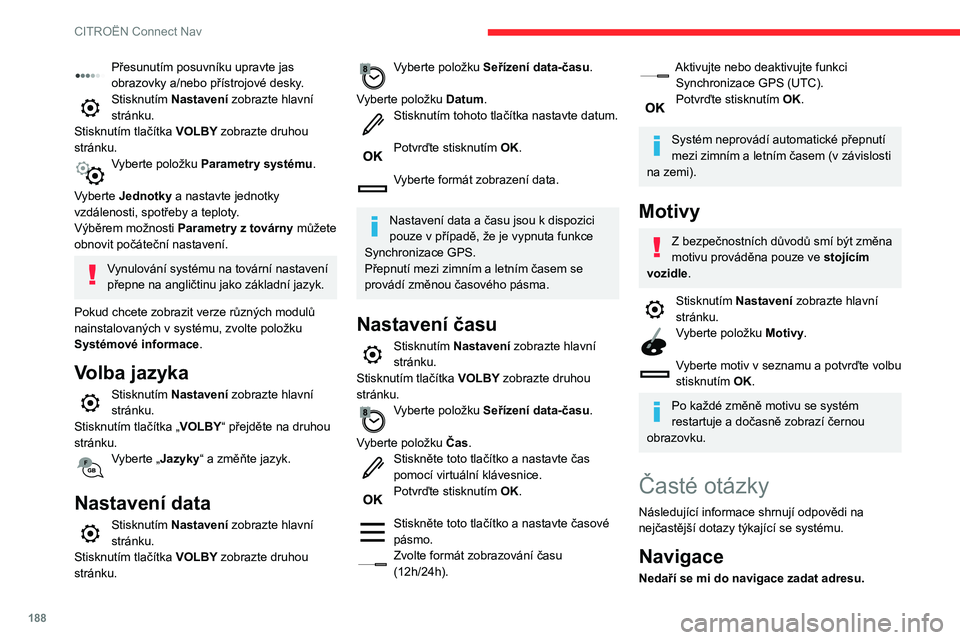
188
CITROËN Connect Nav
Přesunutím posuvníku upravte jas
obrazovky a/nebo přístrojové desky.
Stisknutím Nastavení zobrazte hlavní
stránku.
Stisknutím tlačítka VOLBY zobrazte druhou
stránku.
Vyberte položku Parametry systému .
Vyberte Jednotky a nastavte jednotky
vzdálenosti, spotřeby a teploty.
Výběrem možnosti Parametry z továrny můžete
obnovit počáteční nastavení.
Vynulování systému na tovární nastavení
přepne na angličtinu jako základní jazyk.
Pokud chcete zobrazit verze různých modulů
nainstalovaných v
systému, zvolte položku
Systémové informace .
Volba jazyka
Stisknutím Nastavení zobrazte hlavní
stránku.
Stisknutím tlačítka „VOLBY“ přejděte na druhou
stránku.
Vyberte „Jazyky “ a změňte jazyk.
Nastavení data
Stisknutím Nastavení zobrazte hlavní
stránku.
Stisknutím tlačítka VOLBY zobrazte druhou
stránku.
Vyberte položku Seřízení data-času.
Vyberte položku Datum.
Stisknutím tohoto tlačítka nastavte datum.
Potvrďte stisknutím OK.
Vyberte formát zobrazení data.
Nastavení data a času jsou k dispozici
pouze v případě, že je vypnuta funkce
Synchronizace GPS.
Přepnutí mezi zimním a letním časem se
provádí změnou časového pásma.
Nastavení času
Stisknutím Nastavení zobrazte hlavní
stránku.
Stisknutím tlačítka VOLBY zobrazte druhou
stránku.
Vyberte položku Seřízení data-času.
Vyberte položku Čas.
Stiskněte toto tlačítko a nastavte čas
pomocí virtuální klávesnice.
Potvrďte stisknutím OK.
Stiskněte toto tlačítko a nastavte časové
pásmo.
Zvolte formát zobrazování času
(12h/24h).
Aktivujte nebo deaktivujte funkci
Synchronizace GPS (UTC).
Potvrďte stisknutím OK.
Systém neprovádí automatické přepnutí
mezi zimním a letním časem (v
závislosti
na zemi).
Motivy
Z bezpečnostních důvodů smí být změna
motivu prováděna pouze ve stojícím
vozidle
.
Stisknutím Nastavení zobrazte hlavní
stránku.
Vyberte položku Motivy.
Vyberte motiv v seznamu a potvrďte volbu
stisknutím OK.
Po každé změně motivu se systém
restartuje a dočasně zobrazí černou
obrazovku.
Časté otázky
Následující informace shrnují odpovědi na
nejčastější dotazy týkající se systému.
Navigace
Nedaří se mi do navigace zadat adresu.
Page 191 of 212
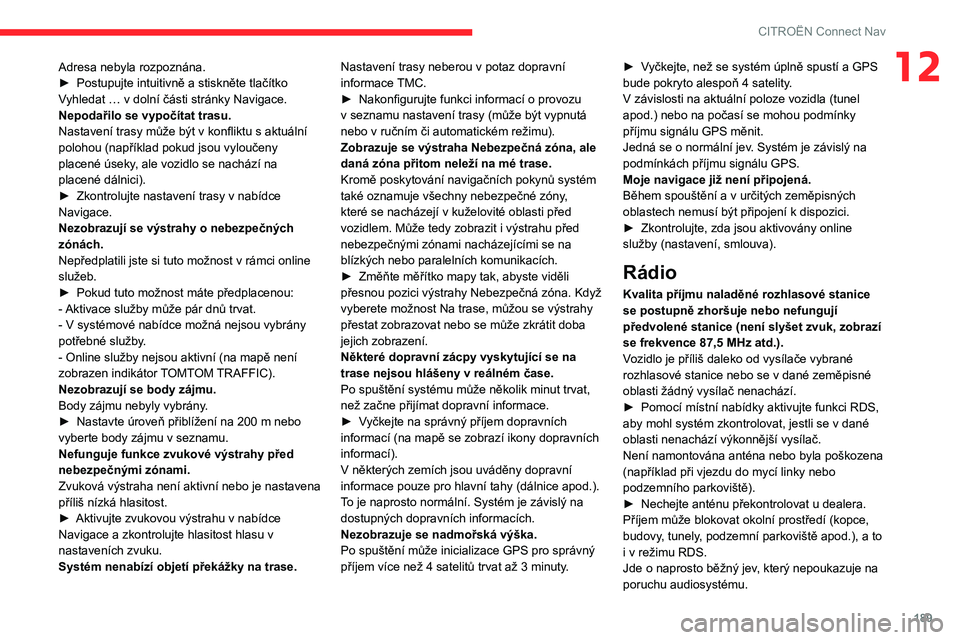
189
CITROËN Connect Nav
12Adresa nebyla rozpoznána.
► Postupujte intuitivně a stiskněte tlačítko
V
yhledat … v dolní části stránky Navigace.
Nepodařilo se vypočítat trasu.
Nastavení trasy může být v konfliktu s aktuální
polohou (například pokud jsou vyloučeny
placené úseky, ale vozidlo se nachází na
placené dálnici).
►
Zkontrolujte nastavení trasy v nabídce
Navigace.
Nezobrazují se výstrahy o nebezpečných
zónách.
Nepředplatili jste si tuto možnost v rámci online
služeb.
►
Pokud tuto možnost máte předplacenou:
-
Aktivace služby může pár dnů trvat.
- V systémové nabídce možná nejsou vybrány
potřebné služby.
- Online služby nejsou aktivní (na mapě není
zobrazen indikátor TOMTOM TRAFFIC).
Nezobrazují se body zájmu.
Body zájmu nebyly vybrány.
►
Nastavte úroveň přiblížení na 200 m nebo
vyberte body zájmu v seznamu.
Nefunguje funkce zvukové výstrahy před
nebezpečnými zónami.
Zvuková výstraha není aktivní nebo je nastavena
příliš nízká hlasitost.
►
Aktivujte zvukovou výstrahu v nabídce
Navigace a zkontrolujte hlasitost hlasu v
nastaveních zvuku.
Systém nenabízí objetí překážky na trase. Nastavení trasy neberou v potaz dopravní
informace
TMC.
►
Nakonfigurujte funkci informací o provozu
v seznamu nastavení trasy (může být vypnutá
nebo v ručním či automatickém režimu).
Zobrazuje se výstraha Nebezpečná zóna, ale
daná zóna přitom neleží na mé trase.
Kromě poskytování navigačních pokynů systém
také oznamuje všechny nebezpečné zóny
,
které se nacházejí v kuželovité oblasti před
vozidlem. Může tedy zobrazit i výstrahu před
nebezpečnými zónami nacházejícími se na
blízkých nebo paralelních komunikacích.
►
Změňte měřítko mapy tak, abyste viděli
přesnou pozici výstrahy Nebezpečná zóna. Když
vyberete možnost Na trase, můžou se výstrahy
přestat zobrazovat nebo se může zkrátit doba
jejich zobrazení.
Některé dopravní zácpy vyskytující se na
trase nejsou hlášeny v reálném čase.
Po spuštění systému může několik minut trvat,
než začne přijímat dopravní informace.
►
V
yčkejte na správný příjem dopravních
informací (na mapě se zobrazí ikony dopravních
informací).
V některých zemích jsou uváděny dopravní
informace pouze pro hlavní tahy (dálnice apod.).
To je naprosto normální. Systém je závislý na
dostupných dopravních informacích.
Nezobrazuje se nadmořská výška.
Po spuštění může inicializace GPS pro správný
příjem více než 4 satelitů trvat až 3 minuty. ►
V yčkejte, než se systém úplně spustí a GPS
bude pokryto alespoň 4 satelity.
V závislosti na aktuální poloze vozidla (tunel
apod.) nebo na počasí se mohou podmínky
příjmu signálu GPS měnit.
Jedná se o
normální jev. Systém je závislý na
podmínkách příjmu signálu GPS.
Moje navigace již není připojená.
Během spouštění a v určitých zeměpisných
oblastech nemusí být připojení k dispozici.
►
Zkontrolujte, zda jsou aktivovány online
služby (nastavení, smlouva).
Rádio
Kvalita příjmu naladěné rozhlasové stanice
se postupně zhoršuje nebo nefungují
předvolené stanice (není slyšet zvuk, zobrazí
se frekvence 87,5 MHz atd.).
Vozidlo je příliš daleko od vysílače vybrané
rozhlasové stanice nebo se v dané zeměpisné
oblasti žádný vysílač nenachází.
►
Pomocí místní nabídky aktivujte funkci RDS,
aby mohl systém zkontrolovat, jestli se v dané
oblasti nenachází výkonnější vysílač.
Není namontována anténa nebo byla poškozena
(například při vjezdu do mycí linky nebo
podzemního parkoviště).
►
Nechejte anténu překontrolovat u dealera.
Příjem může blokovat okolní prostředí (kopce,
budovy
, tunely, podzemní parkoviště apod.), a to
i v režimu RDS.
Jde o naprosto běžný jev, který nepoukazuje na
poruchu audiosystému.